Programvaror som kräver Microsoft .Net Framework 2.0, 3.0 eller 3.5 kanske inte körs som standard på Microsofts operativsystem Windows 10.
Detsamma gäller för Windows 8-maskiner, men inte för Windows 7 eller Windows Vista. Vi talade om att fixa problemet på Windows 8-datorer redan 2012 och skulle vilja ge dig information om hur du hanterar problemet i Windows 10 idag.
Microsoft .Net Framework finns i olika versioner. Medan vissa versioner ersätter andra, är detta inte fallet för dem alla. Detta innebär att du inte bara kan installera den senaste Microsoft .Net Framework-versionen .Net Framework 4.7 i skrivande stund och köra alla program som kräver ramverket som använder den.
Om ett program kräver en tidigare version av Microsoft .Net Framework, och här särskilt versionerna 2.0, 3.0 eller 3.5, får du ett fel under installationen. Det här felet kan kastas under installationen av applikationen eller efter installationen när du försöker köra programmet.
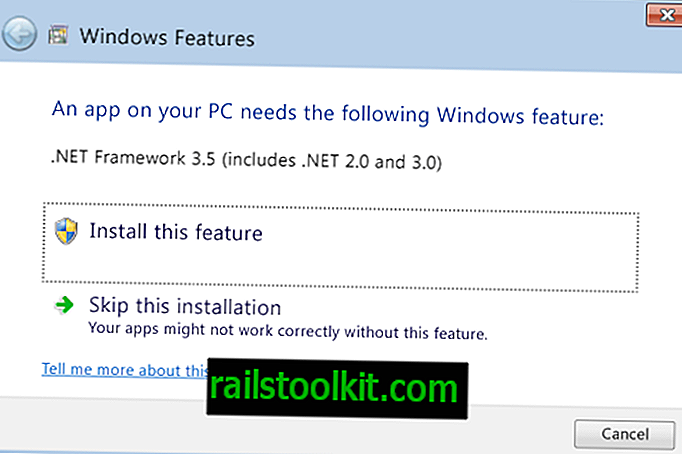
Windows kanske tar upp det automatiskt, men det är inte givet att detta händer. Om det händer bör ett fönster startas av operativsystemet som låter dig installera funktionen.
Om det inte gör det måste du installera funktionen manuellt istället, eller, och det är utan tvekan en möjlighet, ta bort programmet från systemet eftersom du inte kan köra den. Ett tredje alternativ skulle vara att använda virtualisering för att köra det, vilket kan vara det bästa alternativet om den gamla .Net Framework-versionen inte kan installeras.
Här är det snabbaste sättet att installera den saknade .Net Framework-komponenten på Windows 10:
Klicka på Windows-tangenten på tangentbordet, skriv appwiz.cpl och tryck på Enter-tangenten på tangentbordet. Detta öppnar appleten Program och funktioner Kontrollpanelen.
Välj Aktivera eller inaktivera Windows-funktioner till vänster om fönstret.
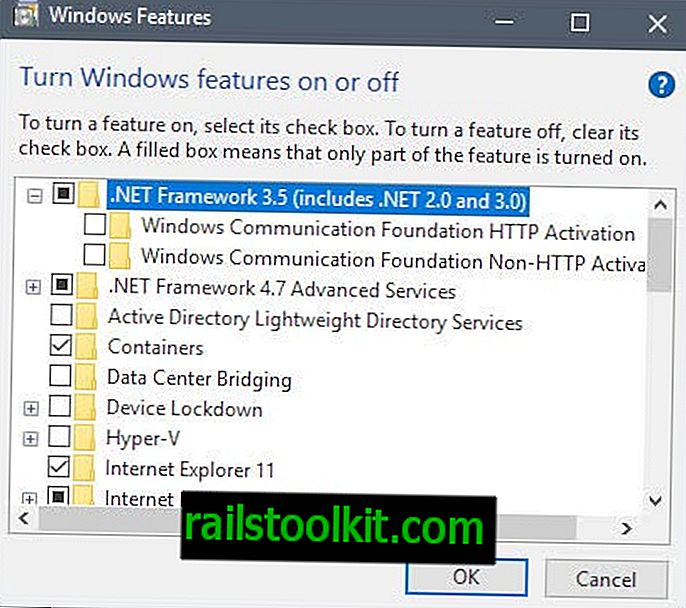
Leta reda på posten .Net Framework 3.5 (inkluderar. Net 2.0 och 3.0) och placera en bock i rutan bredvid. Du behöver inte kontrollera Windows Communication Foundation-alternativen som är underalternativ för de viktigaste.
Klicka på ok och vänta tills Windows lägger till den nya komponenten i systemet.

Windows 10 kan behöva ansluta till Windows Update för att ladda ner versionen .Net Framework 3.5 för att installera den på datorn. Du måste låta den här anslutningen fortsätta.
En omstart krävs för att slutföra installationen.
Installera .Net Framework 3.5 manuellt
Ibland kanske det inte går att använda "slå på eller stänga av Windows-funktioner". Du kanske får ett fel när du försöker initiera nedladdningen av Windows Update, eller om det inte finns någon Internet-anslutning.
Observera att du inte bara kan köra de klassiska installatörerna av .Net Framework 3.5, utan du kan installera .Net Framework 3.5 från Windows 10-installationsmedia.
- Sätt i installationsmediet Windows 10 i DVD-enheten, montera den om du har en ISO-bild eller anslut USB-flashenheten till datorn.
- Skriv en mental anmärkning om enhetsbrevet som tilldelas media.
- Klicka på Windows-tangenten, skriv cmd.exe, håll ner Ctrl-tangenten och Shift-tangenten och tryck på Enter-tangenten för att öppna ett upphöjd kommandotolkfönster.
- Kör följande kommando (ersätt enhetsbokstaven F med enhetsbokstaven på din PC): Dism / online / enable-feature / featurename: NetFX3 / All / Source: F: \ sources \ sxs / LimitAccess
- Detta installerar Microsoft .Net Framework 3.5, som också innehåller 2.0 och 3.0, på systemet direkt från installationsmediet.
Nu du : Vilka .Net Framework-versioner har du installerat på din Windows-dator?














